
よく使う機能の組み合わせを登録する
プリントなどで毎回同じ設定を使う場合や、複雑な設定を控えておきたい場合は、設定内容を「よく使う設定」として登録しておくと、すぐに呼び出すことができて便利です。
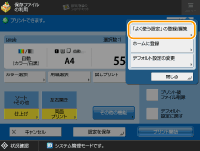
 |
<よく使う設定>に登録した設定は、主電源を切っても消えません。 |
設定を登録する
操作例:プリントの場合
1
<保存ファイルの利用>を押し、ボックスを選択、プリントするファイルを選択し、登録したい設定を済ませる
2

 <「よく使う設定」 の登録/編集>を押す
<「よく使う設定」 の登録/編集>を押す3
ボタンを選び、<登録>を押す

ボタンの名前を変更するには、ボタンを選び<名称変更>を押したあと、名前を入力します。
登録した設定を削除するには、ボタンを選び<削除>を押します。
ボタンの名称は削除されません。名称を変更するときは<名称変更>を押して変更してください。
ボタンに含まれている宛先がアドレス帳から削除された場合、ボタンの登録内容からも宛先が削除されます。
4
<はい>  <閉じる>を押す
<閉じる>を押す
 <閉じる>を押す
<閉じる>を押す機能によっては、<次へ>を押して、コメントを入力したあと、<OK>を押します。コメントは<コメントの表示>を<ON>にして確認できます。
登録した設定を呼び出す
操作例:プリントの場合
1
<保存ファイルの利用>を押し、ボックスを選択、プリントするファイルを選択し、<プリント>を押す
2
<プリント設定変更>  <よく使う設定>を押す
<よく使う設定>を押す
 <よく使う設定>を押す
<よく使う設定>を押す 3
ボタンを選び、<OK>  <はい>を押す
<はい>を押す
 <はい>を押す
<はい>を押す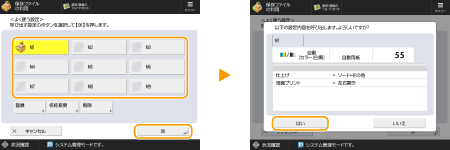
<はい>を押したあと、呼び出した設定を変更することもできます。
4
<プリント開始>を押す
プリントが始まります。
 |
<よく使う設定>として登録可能なボタンの上限数は以下のとおりです。 保存ファイルの利用:9 |